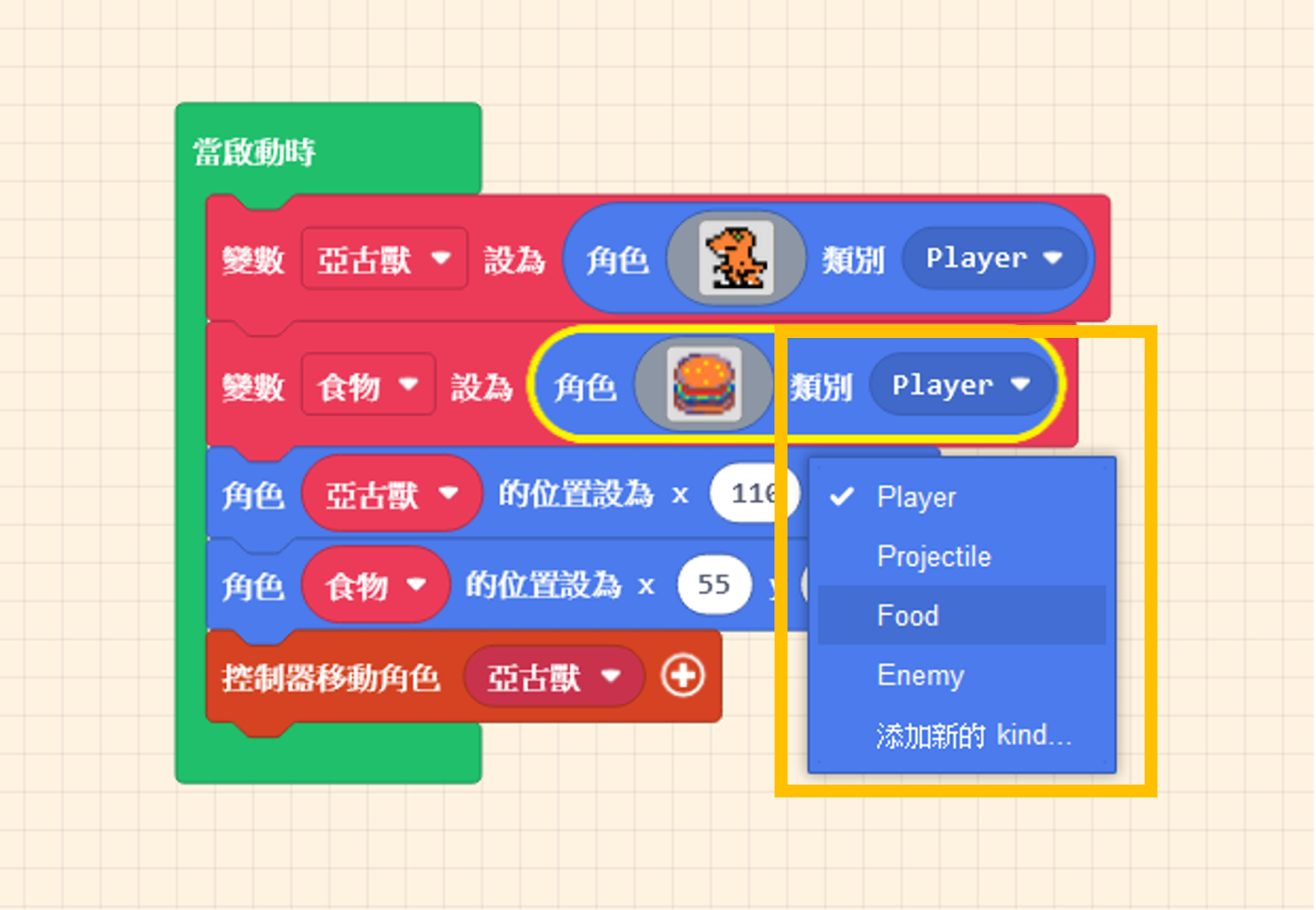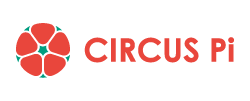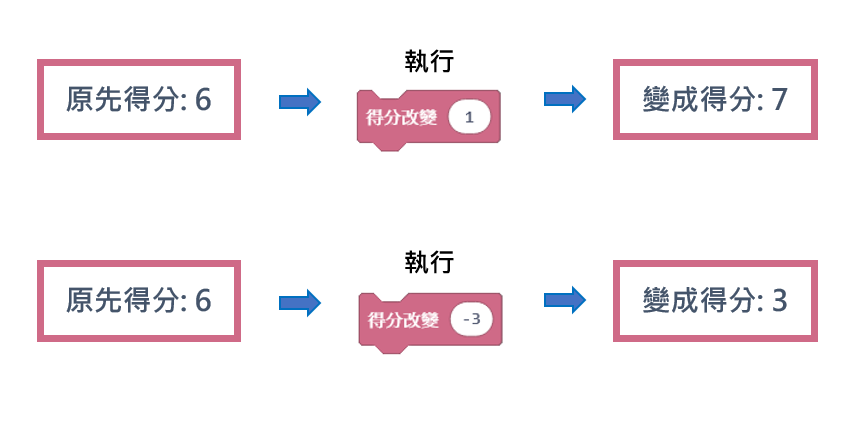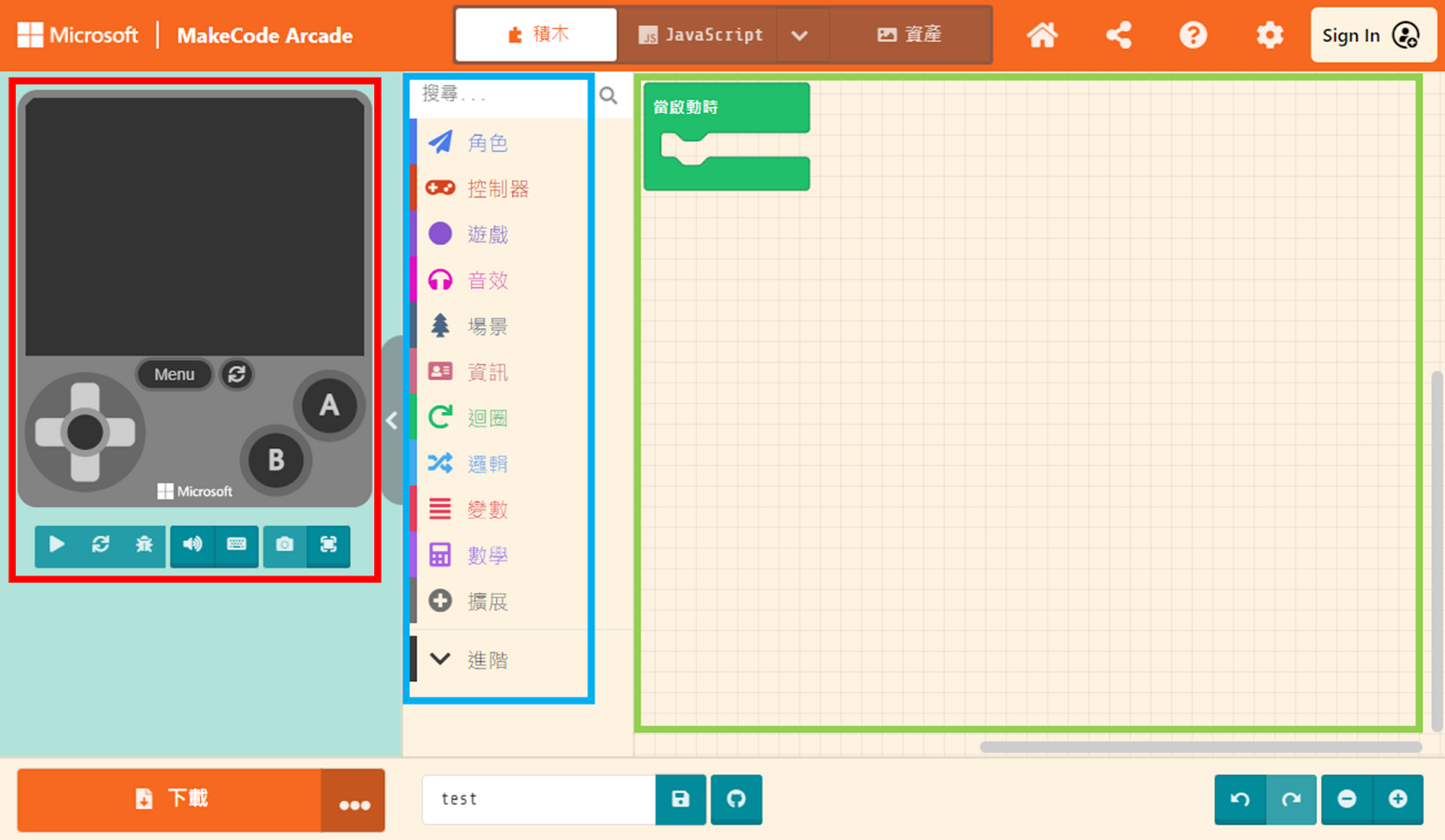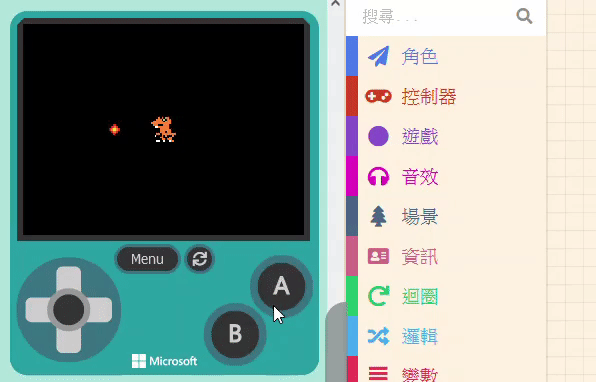接著讓我們來創造第二個角色,同樣點選「積木程式列表」當中的「角色」,使用裡面創造角色的積木程式,一樣放到「當啟動時」,並依照喜好設定角色的造型吧(目前範例在素材庫中選中了漢堡🍔)。
你會發現預設的「變數名稱」自動改變了,這是程式編輯器內部的程式避免我們出錯自動產生的。
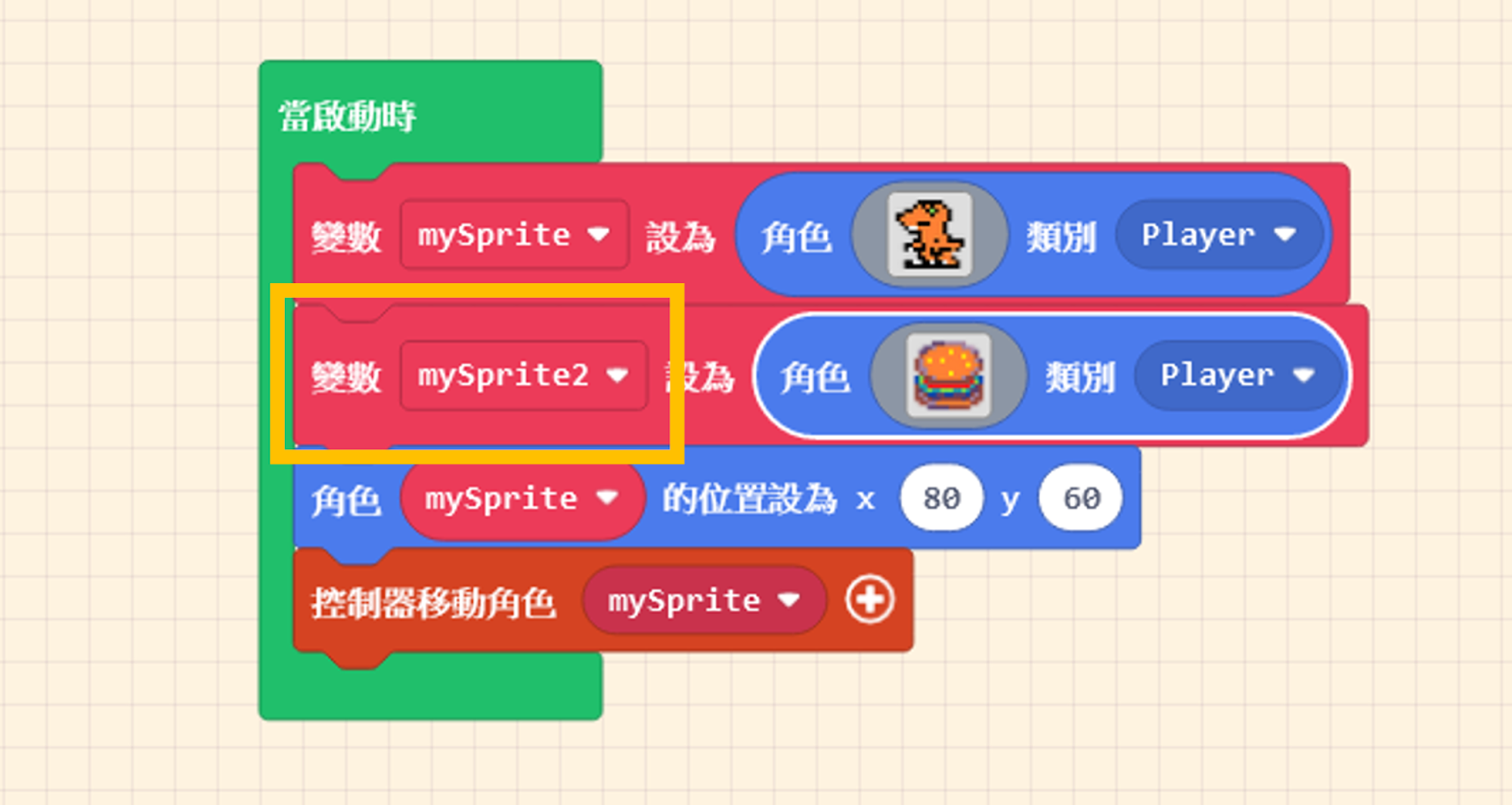
讓我們幫這些變數取些有意義的名稱吧!產生出來的角色預設會出現在畫面的正中央,我們使用之前學過的「角色( mySprite )的位置設為 x( 0 ) y( 0 )」這個積木程式,來改變這兩個角色的位置。
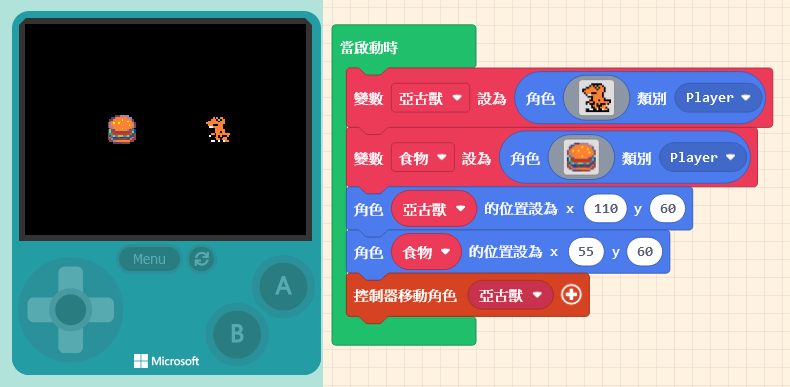
我們可以為角色進行分類,類似編成一個一個的群組,方便往後可以直接對同群組的角色下達指令做群體控制。目前範例將橘色恐龍設定為「Player」,漢堡設定為「Food」,類別名稱可以自行設定。